Dies ist der dritte Beitrag in der kleinen Serie über den Webpart für Inhaltssuche in SharePoint 2013. In den vorherigen Beiträgen haben wir uns angeschaut, wie der Webpart konfiguriert wird und wie Sie Suchabfrage gestalten können. Jetzt wird es darum gehen, wie wir die Suchanfrage optisch aufpeppen können. Denn die schon vorhandenen Vorlagen sind, abgesehen von den Funktionen für Bilder, eher sehr technisch. Ich werde mich dabei auf eine einfache Anwendung konzentrieren, es gibt im Internet viele Blogs welche sich dem Thema angenommen haben. Wenn man einmal das Prinzip verstanden hat, kann man auch schnell eigene Lösungen implementieren.
Die Vorlagen heißen Displaytemplates und gibt eine ganze Menge davon im System. Displaytemplates regeln sowohl die prinzipielle Anzeige der Suchergebnisse (Tabelle, Liste, Slideshow) als auch die Anzeige der einzelnen Elemente (welche Metadaten werden angezeigt, wie groß ist ein Bild). Ebenso werden Displaytemplates verwendet, wenn beim Überfahren eines Elementes eine Vorschau angezeigt wird.
Für Demonstrationszwecke werde ich eine vorhandene Vorlage anpassen und diese ergänzen. Im ersten Teil habe ich mit dem Displaytemplate Two Lines gearbeitet und dort zusätzlich das Metadatum Author eingefügt. Jetzt möchte ich, dass vor dem Metadatum der Begriff Autor steht. Dazu muss das vorhandene Displaytemplate kopiert werden, in der Kopie erfolgt dann die Anpassung. Die Displaytemplates sind im Pfad http:///_catalogs/masterpage/Display%20Templates gespeichert. Dieser bzw. sein Inhalt ist allerdings nicht immer sichtbar im Browser.
Wenn dies der Fall ist, müssen Sie das SharePoint Publishingfeature aktivieren. Um zum Pfad zu navigieren, gehen Sie zu den Site Settings und dann zu Master pages and page layouts im Abschnitt Web Designer Galleries. Auch diesen Link finden Sie erst nach der Aktivierung des Features. Sie sehen eine Bibliothek, in welcher alle Pagelayouts und Masterpages liegen sowie einige Ordner. Suchen Sie den Ordner Display Templates und öffnen Sie diesen.
Die Displaytemplates für den Webpart für Inhaltssuche liegen im Unterordner Content Web Parts. Dort finden Sie jetzt alle Displaytemplates , welche Sie auch im Webpart auswählen können.
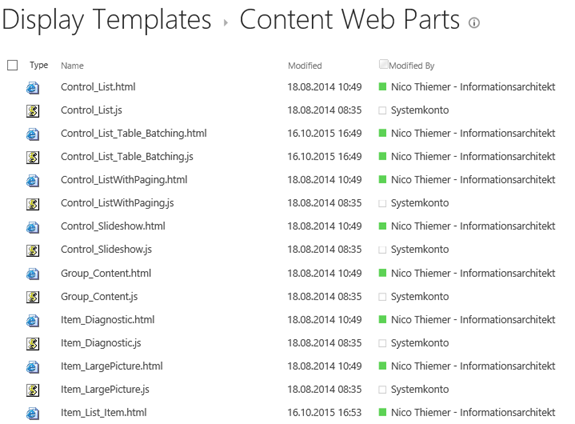
Um möglich einfach zu arbeiten, öffnen sie Sie die Bibliothek im Windows Explorer. Klicken Sie dazu auf das Menüband Library und im Abschnitt Connect & Export auf Open with Explorer. Wenn Sie möchten, können Sie den Pfad auch einen Laufwerkbuchstabe zuweisen. Sie können dann in jeden beliebigen HTML Designer arbeiten, denn die Displaytemplates bestehen nur aus HTML und JavaScript. Beide zusammen bilden dann jeweils ein Displaytemplate.
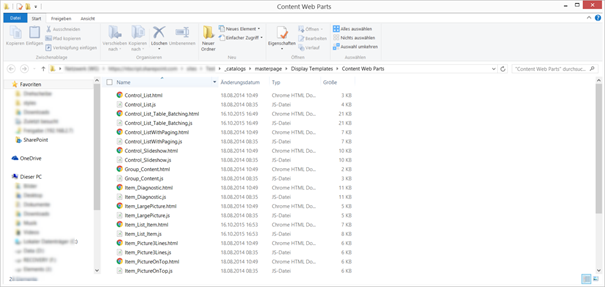
Angepasst werden immer nur die HTML Dateien, NIEMALS die JS Dateien. Die JS Dateien werden von SharePoint automatisch erzeugt wenn eine HTML Datei gespeichert wird und sind für die Bearbeitung tabu. Suchen Sie die Datei Item_TwoLines.html und kopieren Sie diese zu Item_TwoLines_with_Author.html. Sie werden sehen, unmittelbar danach wird auch die entsprechende JS Datei erstellt. Ich öffne die kopierte HTML Datei in Notepad++, aber natürlich geht auch jede anderer Editor.

Es lohnt sich die Datei einmal in aller Ruhe anzuschauen. Sie enthält viele Möglichkeiten und Ideen, was mit Displaytemplates alles möglich ist. Ich gebe nur einen kleinen Abriss, um zu zeigen was man mindestens für ein eigenes Displaytemplate machen muss. Als erstes sollten wir den Titel in Zeile drei ändern. Unter diesen Namen können wir nämlich später das Displaytemplate im Webpart auswählen. Unschön, wenn es zwei Displaytemplates mit dem gleichen Namen gibt. Ich nenne mein Displaytemplate TwoLines with Author.
|
1
2
3
|
<html xmlns:mso="urn:schemas-microsoft-com:office:office" xmlns:msdt="uuid:C2F41010-65B3-11d1-A29F-00AA00C14882"> <head><title>TwoLines with Author</title> |
Als nächstes interessant ist die Zeile acht. In dieser Zeile legen Sie fest, mit welchen verwalteten Eigenschaften Sie im Displaytemplate arbeiten möchten. Dabei gibt es immer ein Wertepaar, interne Bezeichnung der Eigenschaft und Anzeigename. Da in unseren Fall allerdings die Werte über Eingabefelder (Line1 und und Line2) übergeben werden, brauchen wir die Eigenschaften hier nicht extra zu benennen.
Es folgt einiger JavaScript Code, welcher in Token
|
1
|
<!--#_ _#--> |
eingeschlossen ist. Die eigentliche Darstellung erfolgt erst ab Zeile 63. In Zeile 73 steht die Darstellung der zweiten Zeile.
|
1
|
<div class="cbs-Line2 ms-noWrap" title="_#= $htmlEncode(line2.defaultValueRenderer(line2)) =#_" id="_#= line2Id =#_">_#= line2 =#_</div> |
Wir können jetzt erkennen, dass hier sowohl reines HTML als auch JavaScript vermischt wird. Der JavaScript Code steht wieder in Token. Der Wert der Eigenschaft steht vor dem letzten Div in _#= line2 =#_ . Also ändere ich die Zeile folgendermaßen indem ich direkt davor Author schreibe:
Orginal
|
1
|
<div class="cbs-Line2 ms-noWrap" title="_#= $htmlEncode(line2.defaultValueRenderer(line2)) =#_" id="_#= line2Id =#_">_#= line2 =#_</div> |
Mit Änderung
|
1
|
<div class="cbs-Line2 ms-noWrap" title="_#= $htmlEncode(line2.defaultValueRenderer(line2)) =#_" id="_#= line2Id =#_">Author: _#= line2 =#_</div> |
Speichern Sie die Änderung.
ACHTUNG: Damit alle Benutzer die Änderung später sehen, muss das geänderte Displaytemplate noch veröffentlicht werden. Gehen Sie im Browser deshalb zu der Bibliothek, markieren Sie die Datei und wählen Sie aus der Menüleiste Publish Dieser Vorgang ist jedes Mal erforderlich, wenn Sie ein fertiges Displaytemplate zur Verfügung stellen wollen. Veröffentlichen Sie nur die HTML Datei, um die JS Datei kümmert sich SharePoint alleine.

Damit Sie das neue Displaytemplate auswählen können, müssen Sie die Seite neu laden, welche den Webpart für Inhaltssuche enthält und diesen wieder zur Bearbeitung auswählen.
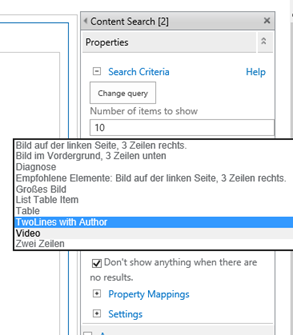
Unter Property Mappings können wir das Metadatum Author auswählen, welches dann auch in der zweiten Zeile zusammen mit dem Suffix angezeigt wird. Natürlich wird jetzt immer der Präfix Author angezeigt, aber als Beispiel soll es genügen.
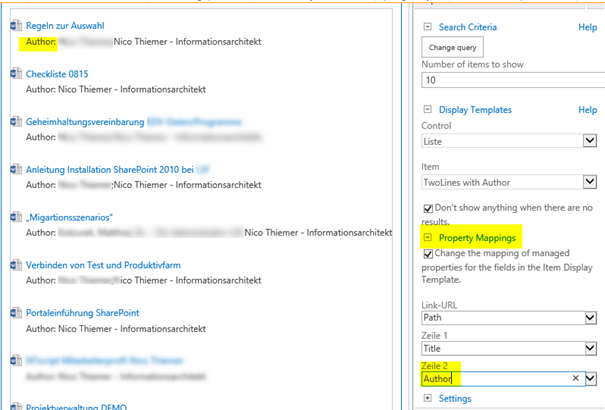
Dies alles nur als Beispiel. Wenn man das konsequent zu Ende denkt, kann eine Anwendung entstehen, wie sie Maggi erstellt hat. Die Rezepte arbeiten mit der Suche und die Präsentation der Suchergebnisse erfolgt mit Displaytemplates. https://www.maggi.de/rezepte. Displaytemplates sind DAS Mittel zur Wahl zur Präsentation von Inhalten in SharePoint. Auch, aber nicht nur deswegen sollte man überlegen mehr Inhalte über die Suche zu erschließen und auf Drilldown Strukturen immer mehr zu verzichten.
Vielen Dank für Ihr Interesse an meinem Blogeintrag.
Gerne beantworte ich Ihnen persönlich weitergehende Fragen zu diesem Thema.
Kontaktieren Sie mich einfach über mein Kontaktformular.
Sie wollen mehr über mich erfahren? Dann gehen Sie auf
http://www.nicothiemer.de




